解决Win10 CPU占用过高,你可以这样做
来源:PE吧 作者:小总 发布于:2017-09-28 15:12:07 浏览:2366
当我们使用win10时发现卡顿,然后再看看CPU占用情况,如果出现红色警戒线,就属于CPU占用过高。那么当Win10 CPU占用过高时,我们可以采取什么方法解决呢?下面小编就给大家介绍解决Win10 CPU占用过高的六种方法。
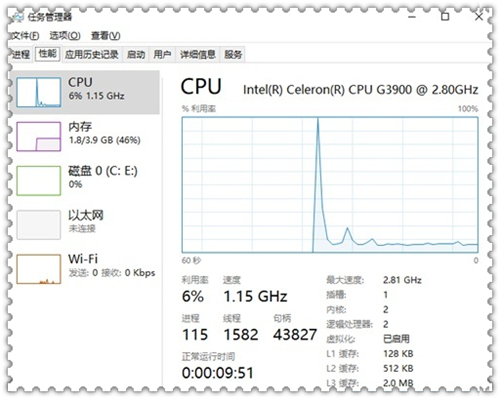
方法一、降回Win7操作系统
有不少朋友因为系统卡顿或用起来不习惯等原因,想要将Win10降回Win7操作系统。其实在系统升级为Win10的30天内,是可以在设置窗口转换,一键点击还原到Win7的。
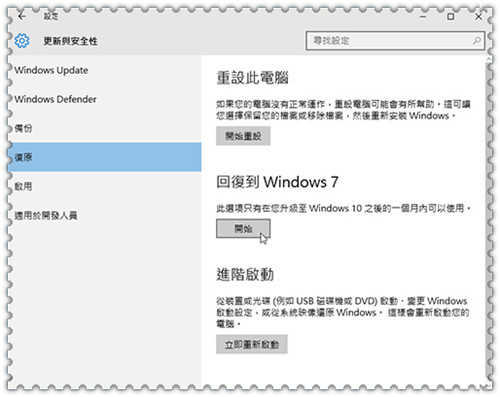
如果你已经超过了系统自动还原期限,还可以借助其他工具来重装回Win7操作系统。
方法二、关闭占用内存较高的应用进程
最简单的解决方法,就是直接到任务管理器中进行查看,并将CPU占有率较高的应用进程关闭掉就好。
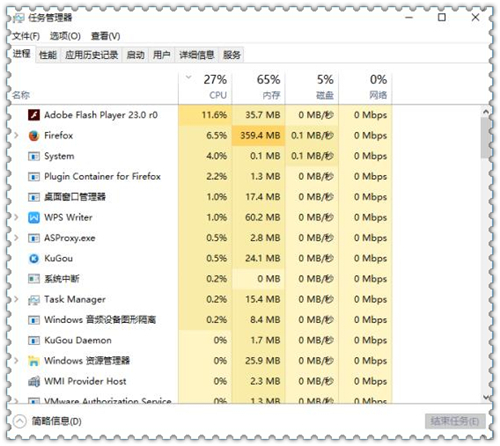
方法三、扫描查杀电脑是否中毒
你也可以打开查毒软件例如:360、瑞星、Win10内置的Windows Defender杀毒软件等,来扫描检测下电脑是否中毒了。建议你先断开网络,再对电脑进行全盘查杀。
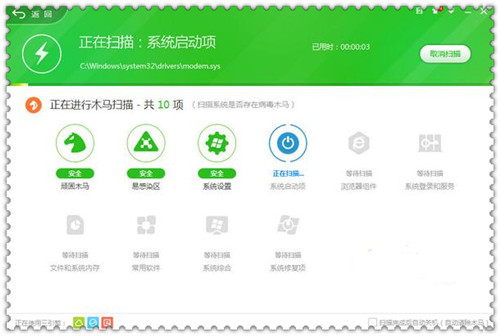
有时候杀毒软件也互抽风误报病毒,并疑似携带病毒的文件给删掉。以360杀毒软件为例,你可以在“360恢复区”里查看到近期被隔离的文件,如果确认是可信任的,直接点击“恢复”即可。
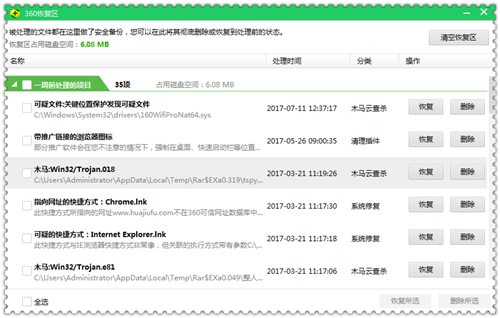
如果由于文件被误删时,没有及时发现导致错失了可以直接点击“恢复”按钮的时机,或者是由于文件太多,一时无法找到。那不妨换种方法来恢复误删文件——使用【强力数据恢复精灵】,它可以快速扫描出丢失的图片、文档、音频等。
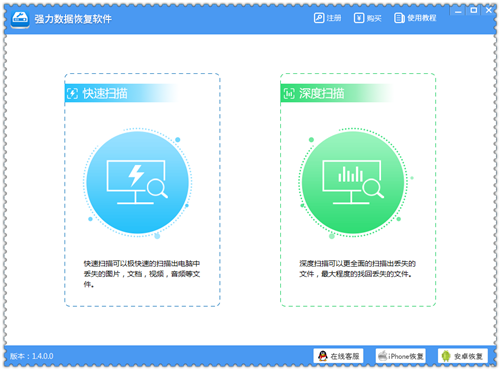
方法四、禁用不必要的启动项
你知道每天电脑开机有多少启动项吗?为了避免一些启动项在你不知情时偷偷运行,你需要及时关闭不需要的启动项。操作步骤如下所示:
1、首先你需要使用组合快捷键“Win+R”来呼出运行窗口,输入“msconfig”并按下回车键或“确定”按钮。
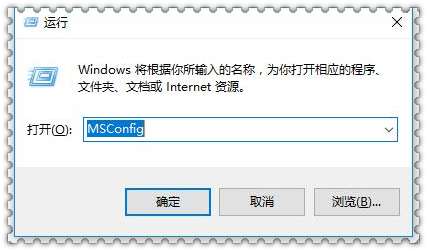
2、然后请在“系统配置”对话框中,依次点击“启动项——任务管理器”,再将一些不必要的应用状态设置为“禁用”。
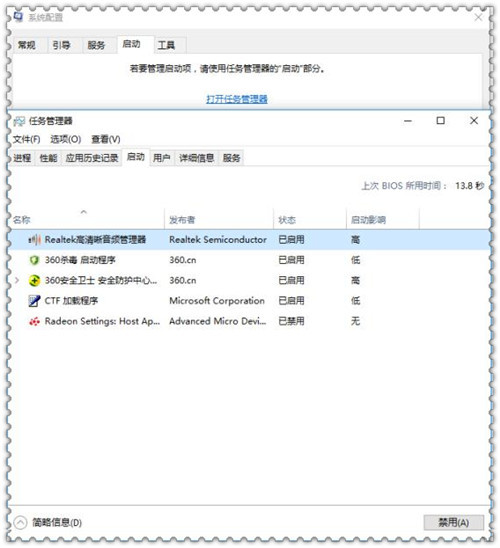
方法五、点击禁用Connected User Experiences and Telemetry
Connected User Experiences and Telemetry这个服务进程的主要功能是收集用户数据,以便反馈用户体验。所以这个服务进程在点击“禁用”后,并不会影响系统的正常运行。操作步骤如下所示:
1、使用组合快捷键就“Win+R”呼出运行窗口,再输入“services.msc” 并按下回车键。
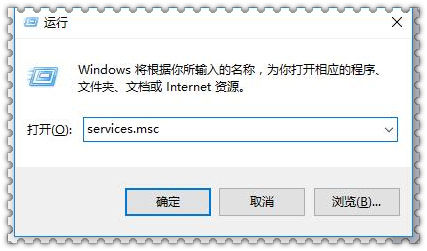
2、然后请双击Connected User Experiences and Telemetry服务进程,在“启动类型”处选择“禁用”,再按下“停止”功能按钮。
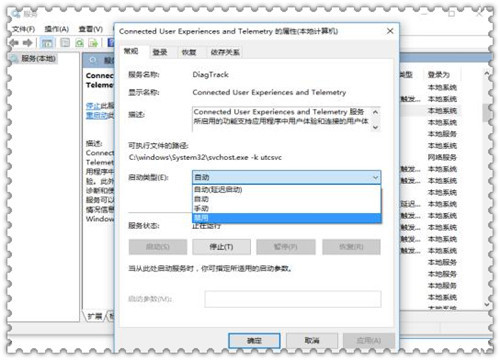
方法六、将各种应用效果统统取消掉
应用效果太多,也会可能会是导致Win10系统出现卡顿的元凶。你需要邮件点击“此电脑”图标按钮,再点击 “属性”选项,就可以查找到“高级系统设置”了。
然后请在“性能”处点击“设置”功能按钮,在弹出的复选对话框中,将一些不必要的应用效果取消掉。如下图所示:
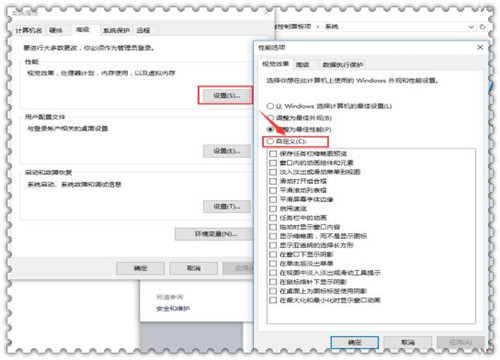
以上就是解决Win10 CPU占用过高的方法,用Win10玩游戏玩到一半突然卡顿死机,工作刚刚做完没保存死种……这种悲催的事情我是不想再经历了,你也赶紧想好哪一个是最适合你的解决方法吧。



